快速配置向导
OpManager中的快速配置向导(QCW)提供了一种简单而轻松的方式来对多个设备进行配置更改。
进入快速配置向导,点击设置 ->配置->快速配置向导。
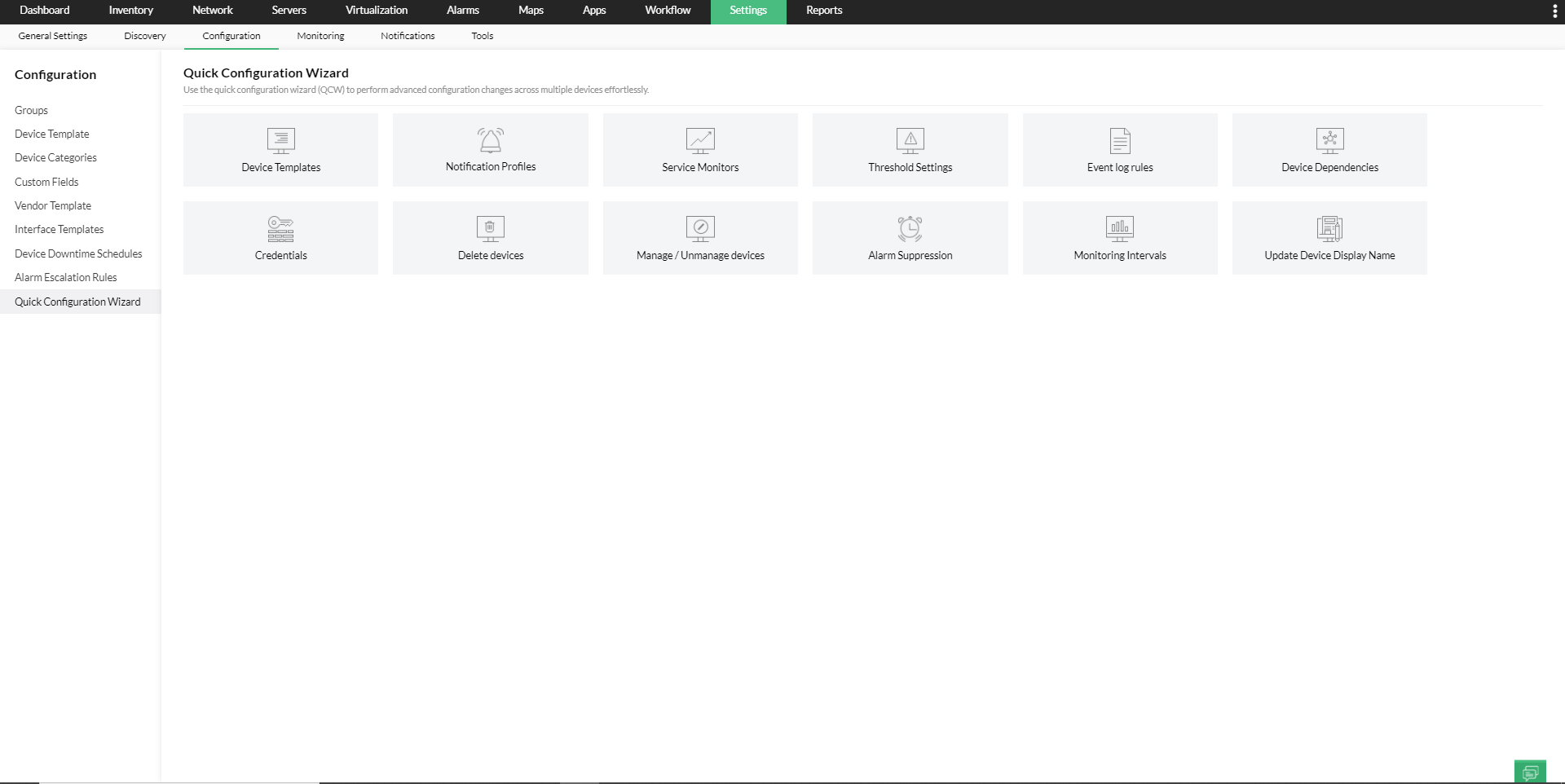
设备模板:
设备模板包含对设备进行分类和关联相关监视器所需的信息。 OpManager附带了超过10000个设备模板。
OpManager将在发现期间自动识别和关联设备模板。但是,如果未识别设备类型,则可以创建自定义设备模板,并从设备模板页面或 QCW 设备模板关联它。
使用 QCW 中的“设备模板”选项卡,可以为多个设备配置设备模板。
- 选择厂商,查看关联的设备模板;
- 根据需求选择模板;
- “显示所有设备”选项:启用该选项以在“可用设备”部分中显示所有设备。默认情况下,列出分类为“未知”设备类型的设备;
- 从“可选设备”列表中选择所有需要关联模板的设备,并单击右箭头将其移动到“已选设备”列表中;
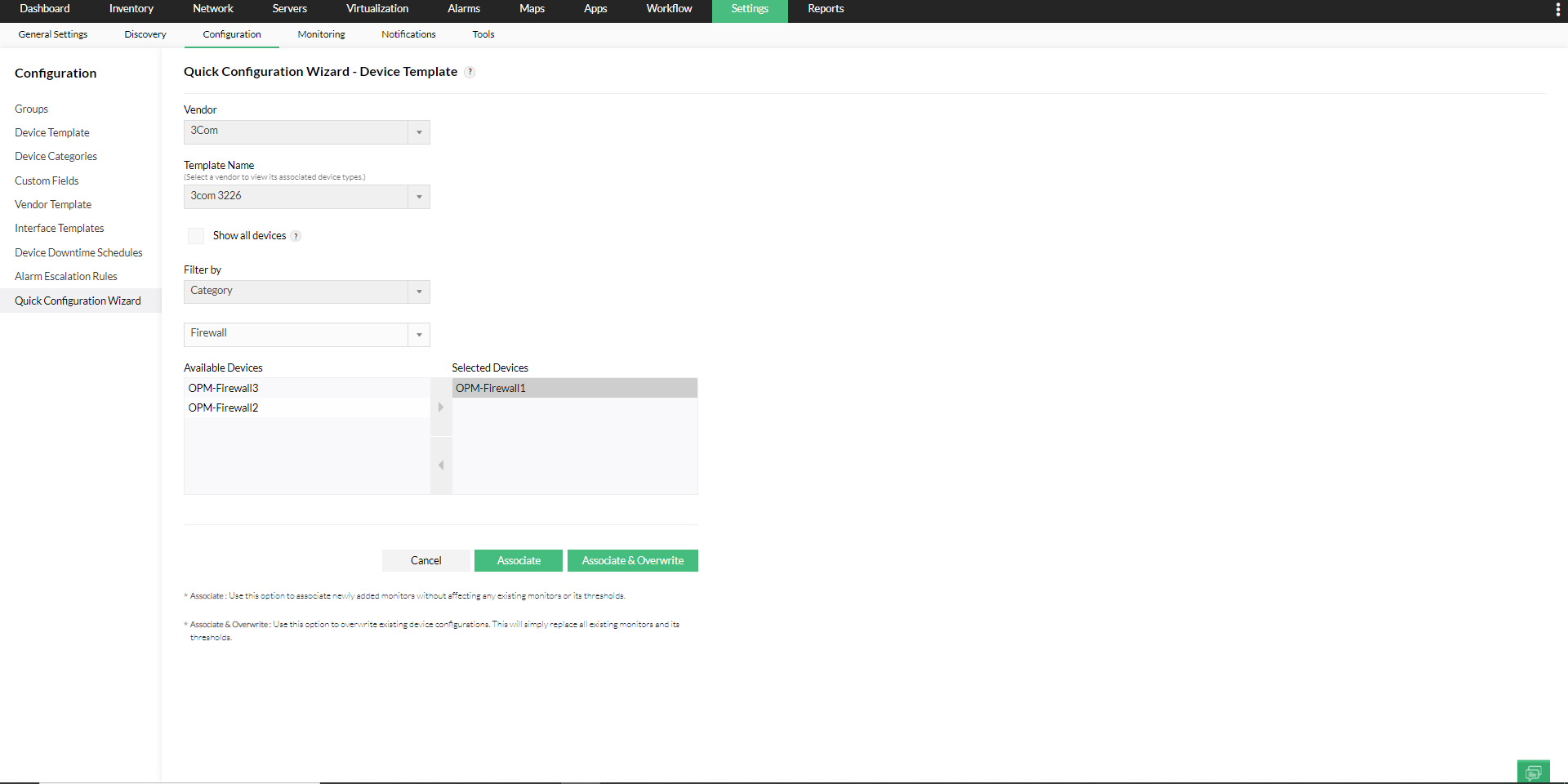
- 从“可选设备”列表中选择所有需要关联模板的设备,并单击右箭头将其移动到“已选设备”列表中。
- 关联:使用此选项可关联新添加的监视器,而不会影响任何现有监视器或其阈值。
- 关联覆盖:使用该选项覆盖现有设备配置。这将简单地替换所有现有的监视器及其阈值。
通知配置文件:
使用QCW中的选项为所选设备配置通知配置文件。
- 选择要关联的通知配置文件;
- 使用必要的过滤器,并从“可用设备”列中选择要关联通知配置文件的设备;
- 右击将它们移动到“关联设备”列;
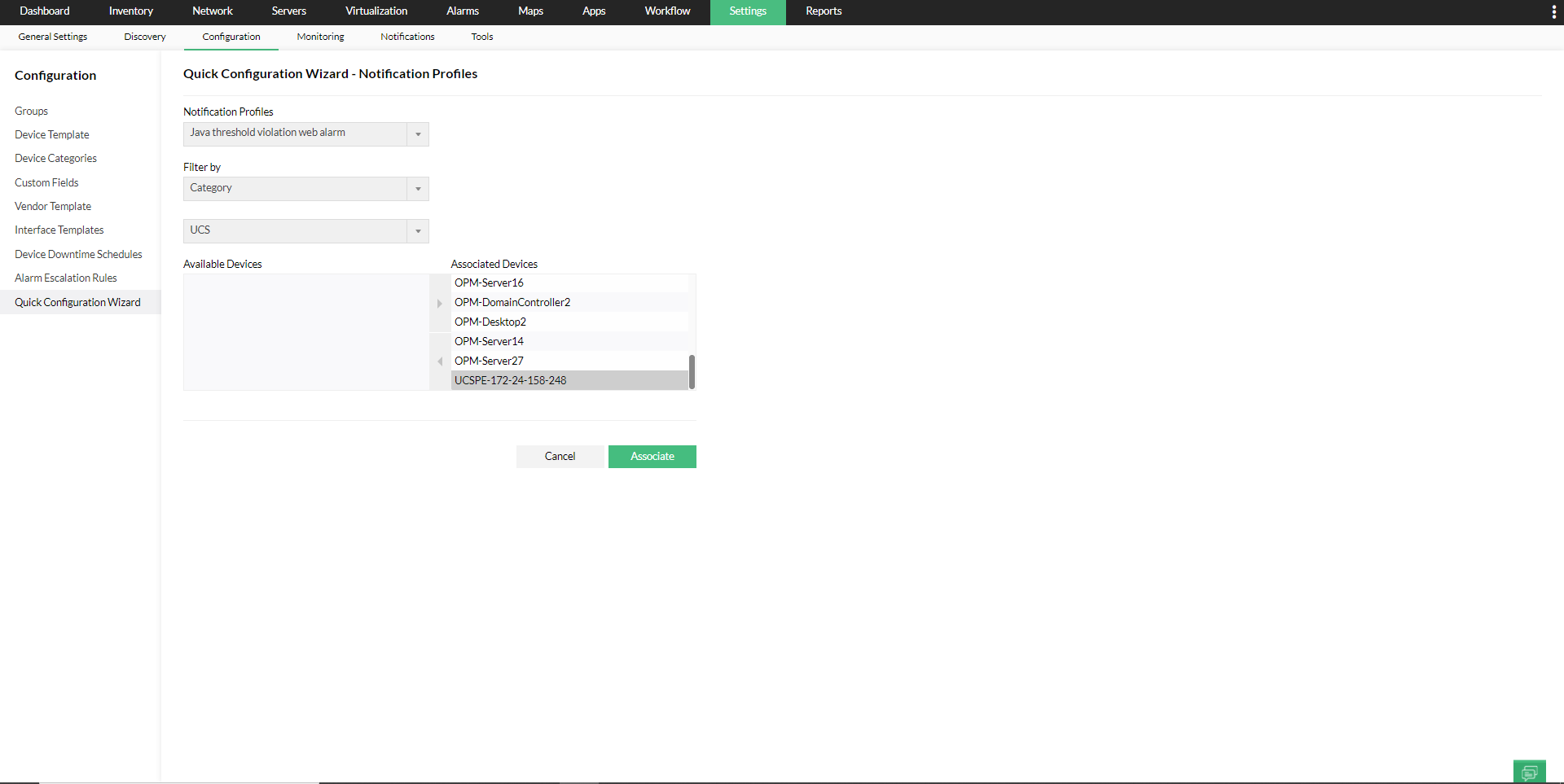
- 选择完所有需要的设备后,单击“关联”按钮。
服务监控:
使用快速配置向导-服务监视器将服务监视器和Windows服务监视器批量关联(或取消关联)到设备。
- 使用“将服务关联到服务器”选项将服务监视器关联到未监视特定服务的设备;
- 选择要关联的服务监视器,然后从“未监视服务的设备”列中选择要将服务监视器关联到的设备;
- 单击右箭头将它们移动到“监控服务的设备”列;
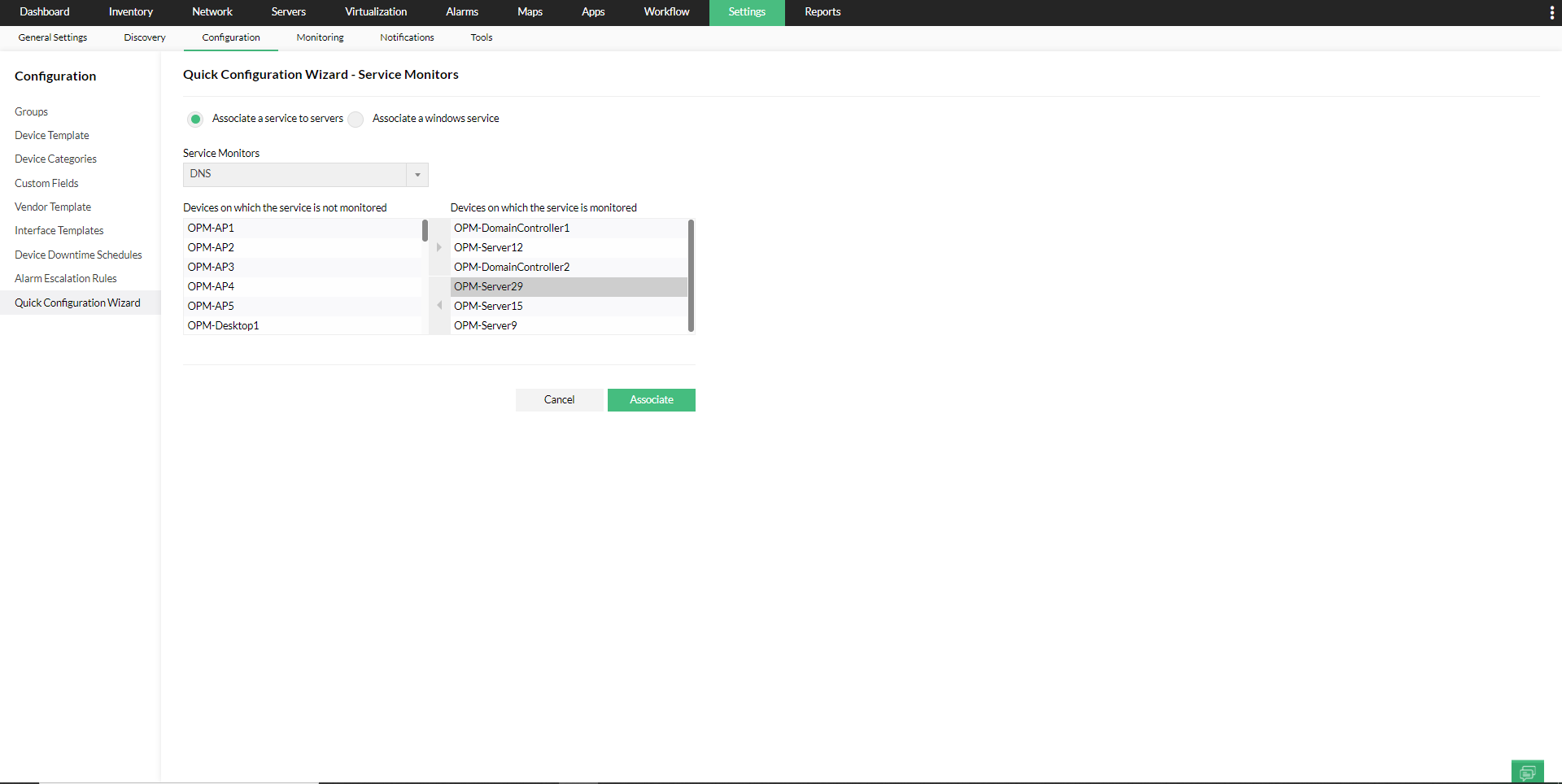
- 选择完所有需要的设备后,单击“关联”按钮;
- 使用“关联 Windows 服务”选项将 Windows 服务监视器关联到未监视特定 Windows 服务的设备;
- 选择要关联的 Windows 服务监视器,然后从“未监视服务的设备”列中选择要将 Windows 服务监视器关联到的设备;
- 单击向右箭头,将其移动到“监控服务的设备”列。
注意:将设备从“监控服务的设备”列移至“未监控服务的设备”,以取消监视器与设备的关联。
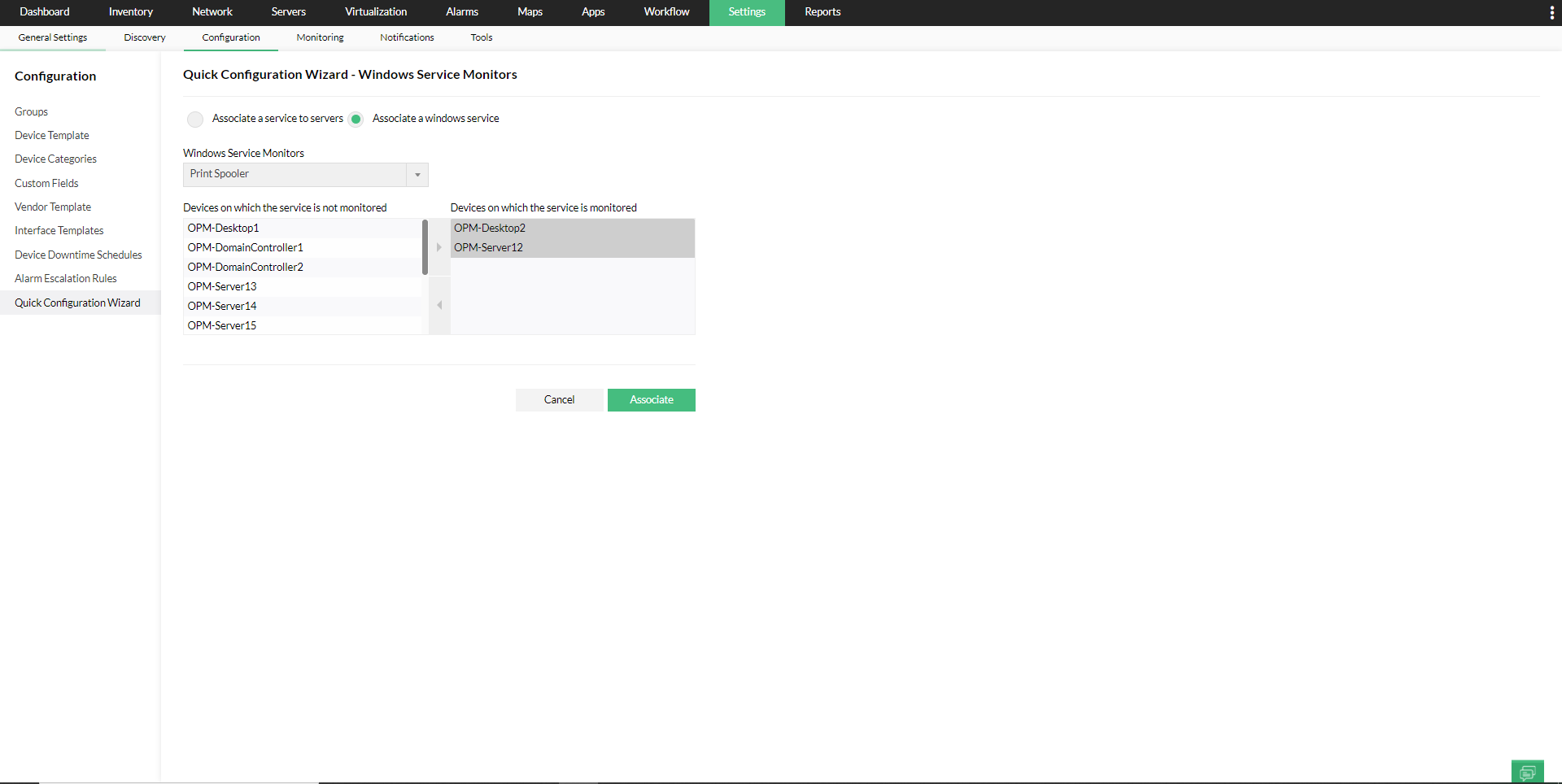
- 单击“关联”按钮,选择所有必需的设备后。
阈值设置:
QCW 中的阈值设置选项可用于批量配置分区详细信息和 VMware 数据存储性能监视器以及响应时间和数据包丢失可用性监视器的阈值设置。
“分区详细信息”为您提供分区中磁盘可用空间的百分比。要配置分区详细信息的阈值设置,请执行以下操作:
- 选择“监视器类型”作为“分区详细信息”;
- 根据您要配置阈值设置的设备选择所需的协议、类别和过滤器,然后单击“下一步”;
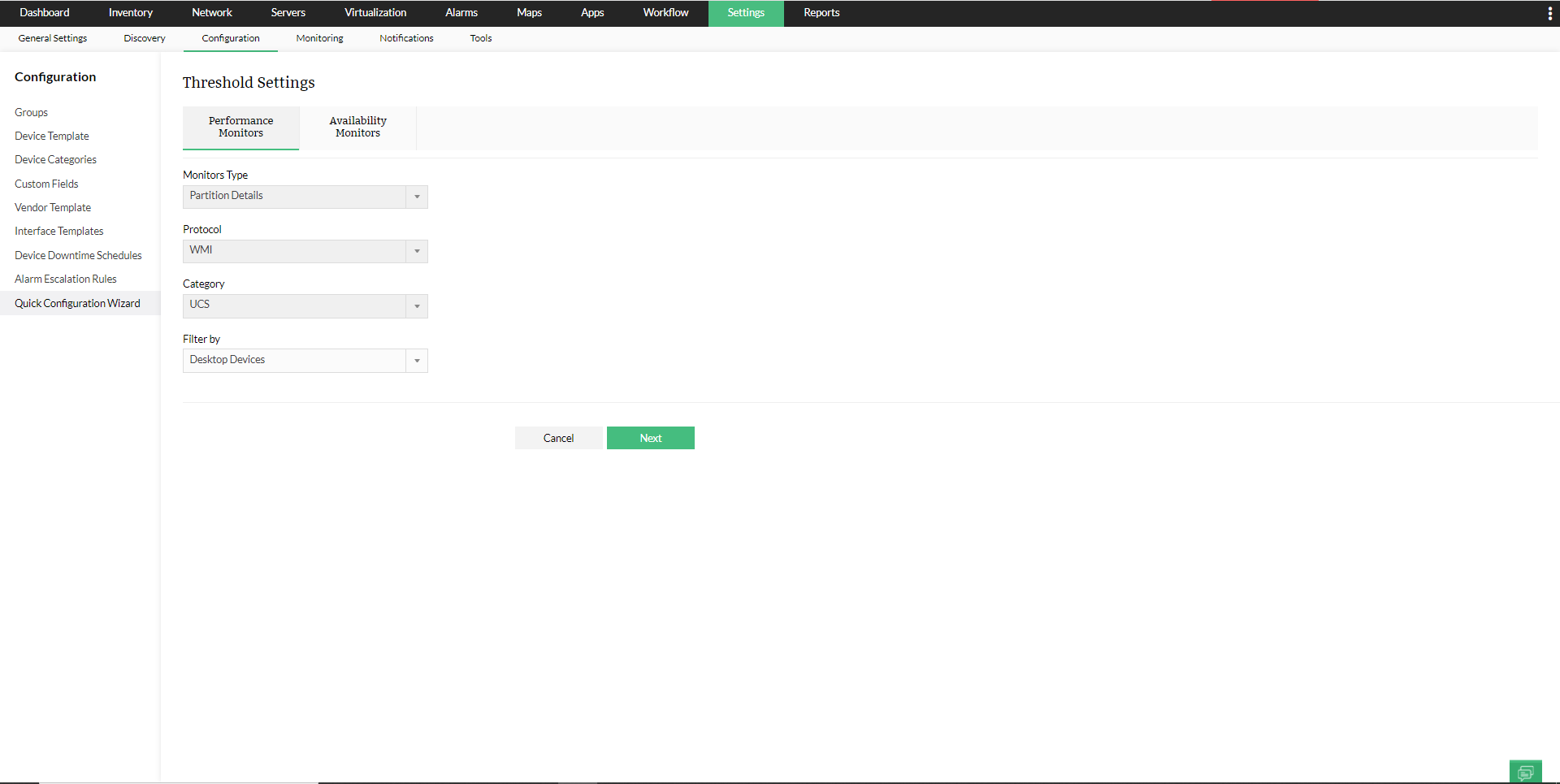
- 选择要为其配置阈值设置的设备,然后单击“配置”;
- 输入所需的轮询“间隔”、“数据类型”和“单位”(通常为百分比);
- 输入“需要关注的阈值”、“有问题的阈值”和“严重阈值”所需的阈值和消息。超过设置的阈值将向您发出告警,其中包含相应的消息;
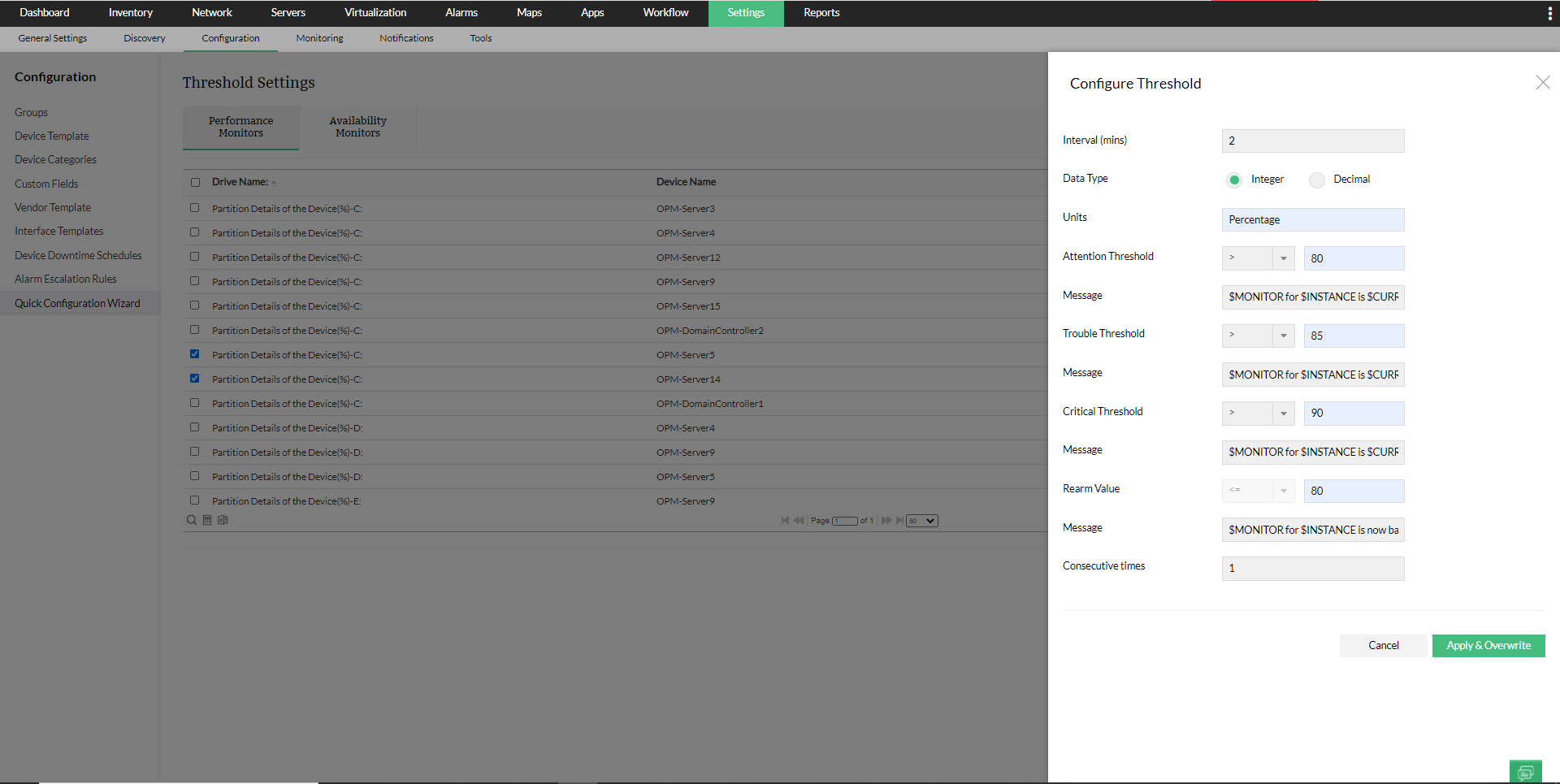
- 输入所需的 重整值和相应的消息;
- 输入需要引发阈值告警的轮询的“连续次数”;
- 点击'应用 &覆盖'。
要配置 VMWare-Datastore 监视器的阈值设置,请执行以下操作:
- 选择“监视器类型”为“VMWare-Datastore”,单击“下一步”并选择所需的监视器;
- 点击“配置”;
- 输入所需的轮询“间隔”、“数据类型”和“单位”(通常为百分比);
- 输入“需要关注的阈值”、“有问题的阈值”和“严重阈值”所需的阈值和消息。超过设置的阈值将向您发出告警,其中包含相应的消息;
- 输入所需的 重整值和相应的消息;
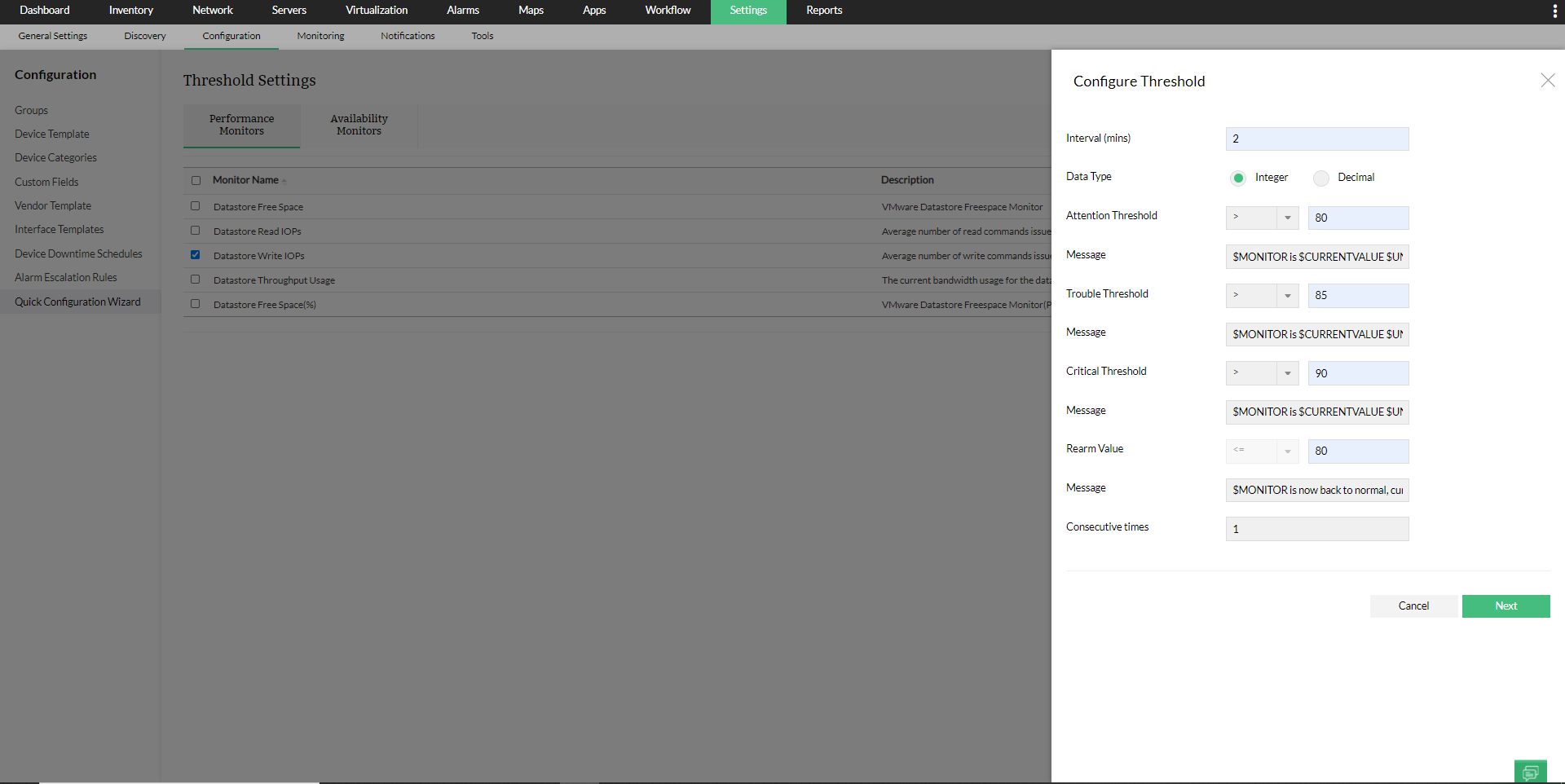
- 输入需要引发阈值告警的轮询的“连续次数”;
- 点击“下一步”;
- 从“可用数据存储”列表中进行选择,然后单击向右箭头;
- 单击“应用并覆盖”。
要配置“响应时间”和“数据包丢失”的阈值设置:
- 单击“可用性监视器”选项卡,然后根据您的要求选择“响应时间”或“数据包丢失”;
- 配置阈值设置,例如连续次数 - 应生成阈值告警的轮询次数、需要关注的阈值、有问题的阈值和严重阈值及其相应的消息;
- 输入所需的重置值和重置消息;
- 点击“下一步”;
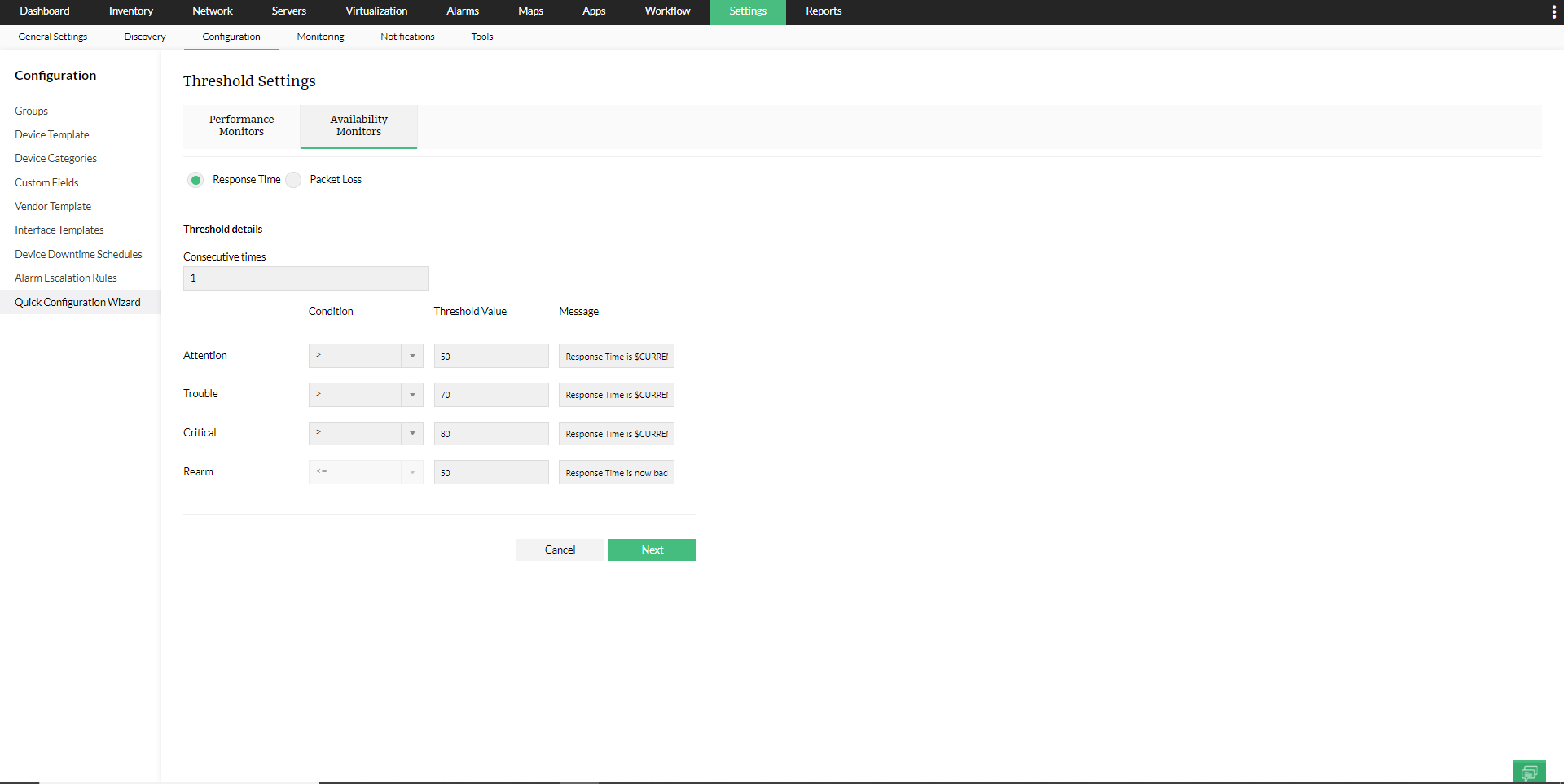
- 从“可用设备”列表中选择要应用阈值设置的所需设备,然后单击右箭头将它们移动到“所选设备”列;
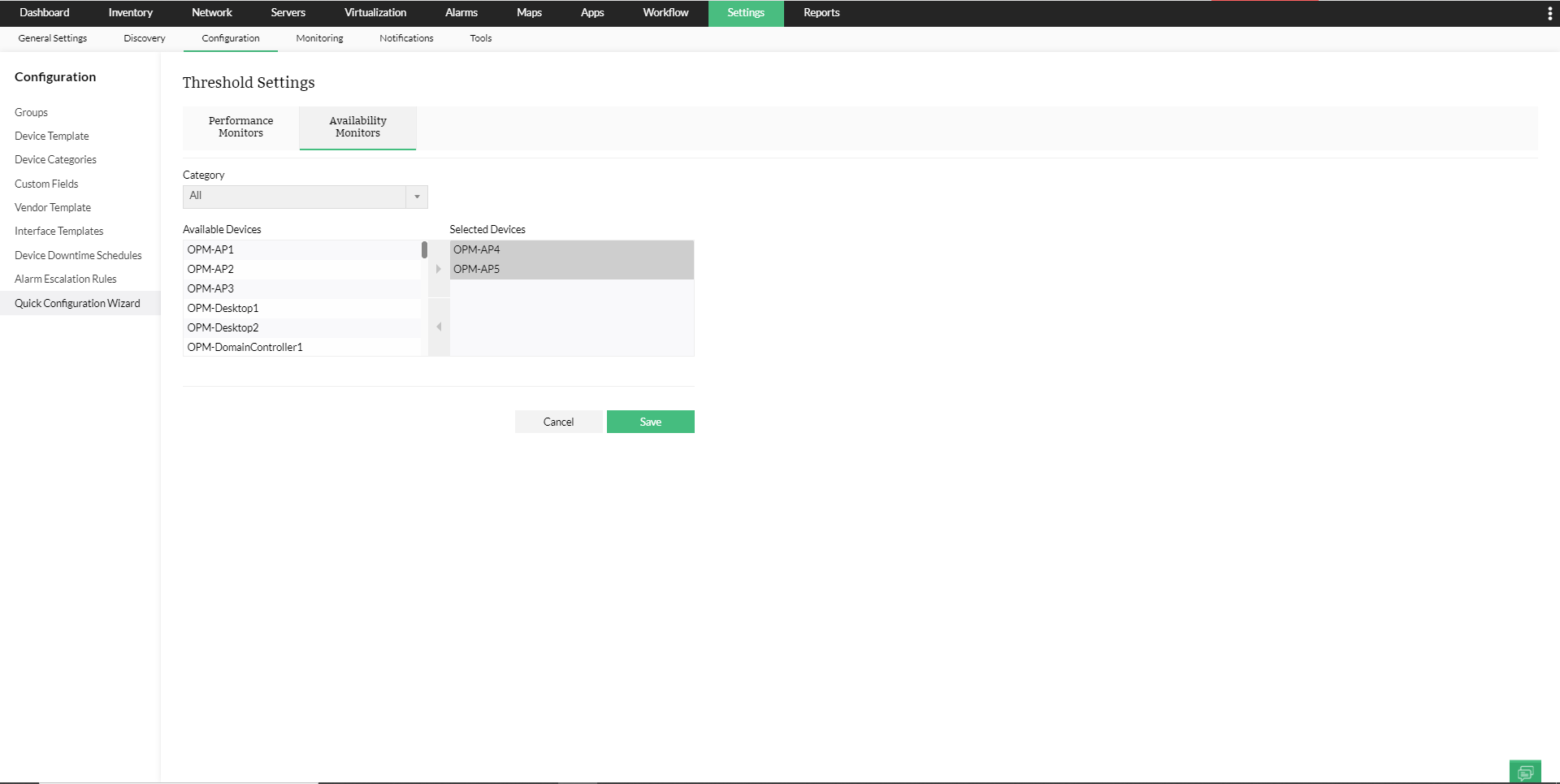
- 点击“保存”。
注意: 如果要删除监视器的阈值,请将阈值相关字段留空。此外,您还可以在设备快照页面中的“数据包丢失”和“响应时间仪表盘”中设置或删除阈值。
事件日志规则:
QCW 中的“事件日志规则”选项允许您批量关联/取消关联特定规则的事件日志。
- 选择日志文件;
- 选择要为其配置事件日志的规则;
- 从“所有设备”列表中选择所需的设备,并将其移动到“事件日志关联设备”列(如果要取消关联设备的事件日志,请从“事件日志关联设备”列中删除设备);
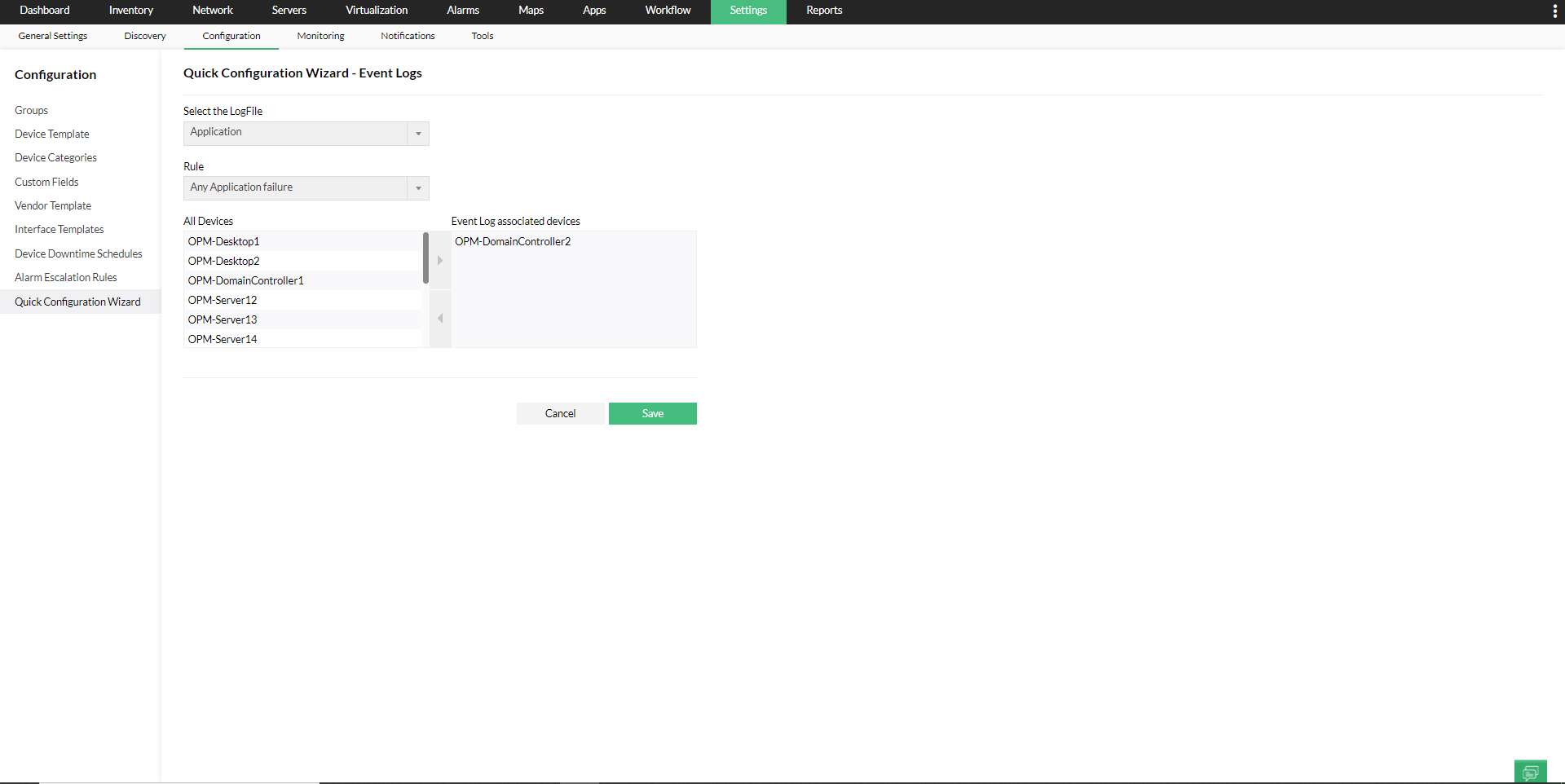
- 点击“保存”。
设备依赖:
配置设备依赖项,以避免在核心/父设备关闭时出现多个设备关闭告警。当父设备关闭时,它还会暂停子设备的可用性监控,从而优化OpManager的性能。
- 按类别筛选,选择父设备,然后单击“下一步”;
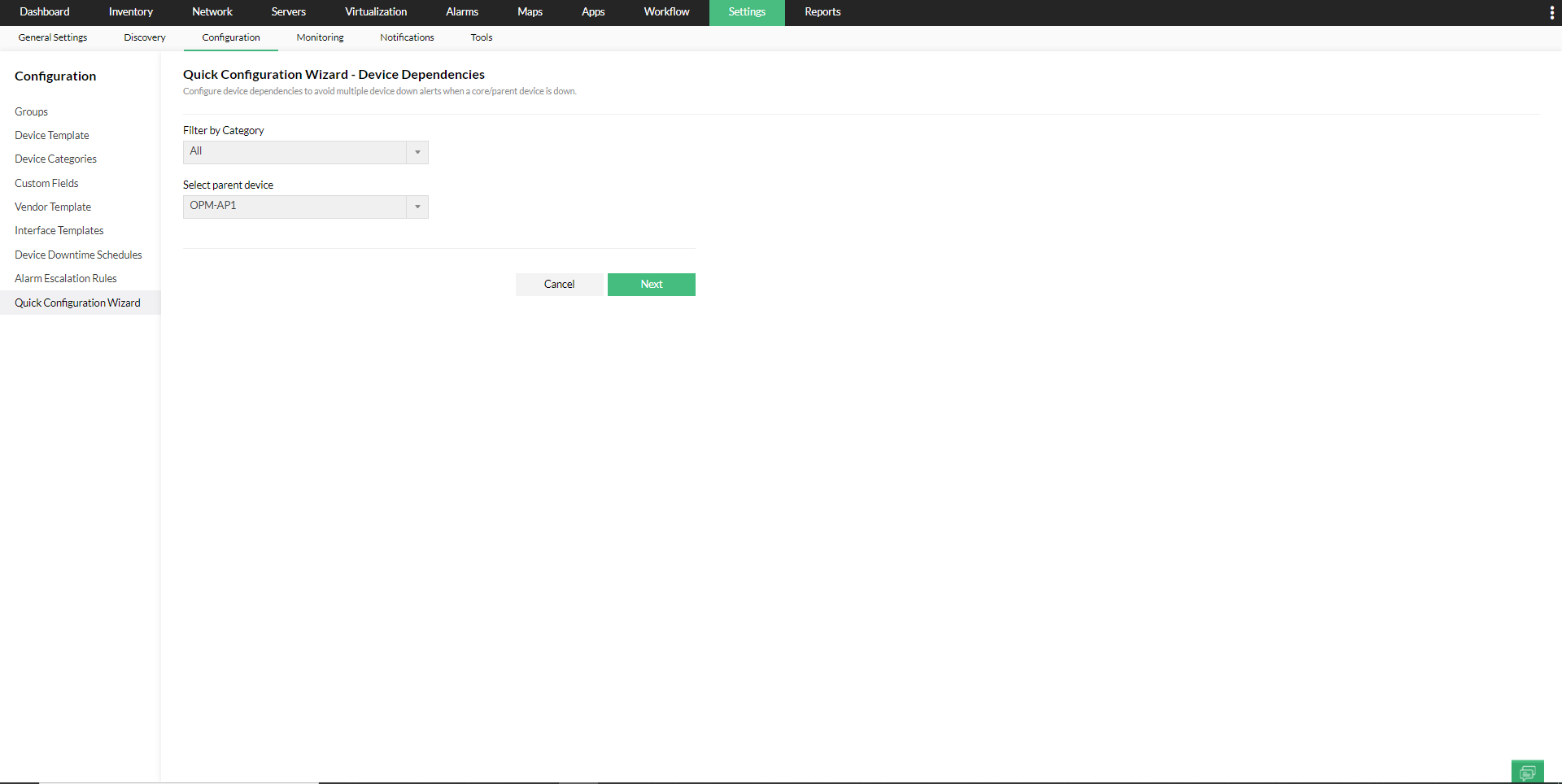
- 选择是要为某个类别中的所有设备分配特定业务视图,还是手动分组要关联为所选父设备的从属设备或子设备的设备;
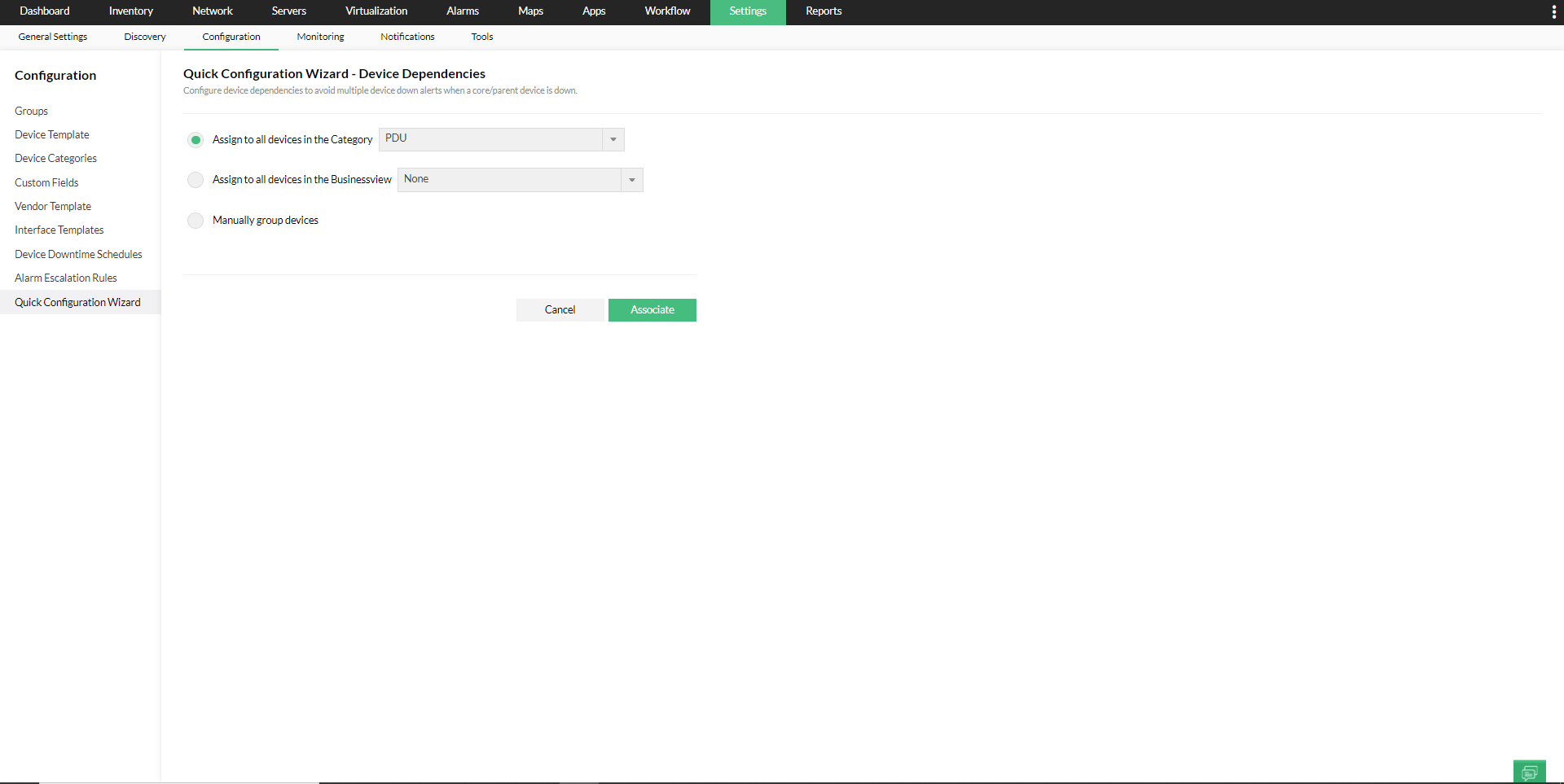
- 单击“关联”。
注意:从“报表”选项卡中“清单报表”下的“上行链路依赖设备”报表中获取与其父设备一起列出的所有从属设备的报表。
快速配置凭证:
使用快速配置向导 - 凭据,您可以将凭据关联到所选设备。
- 选择要与设备关联的凭据;
- 使用适当的筛选器,然后从未关联凭据的设备列表中选择要为其关联设备的设备;
- 选择要为其关联凭据的所有设备后,右击;
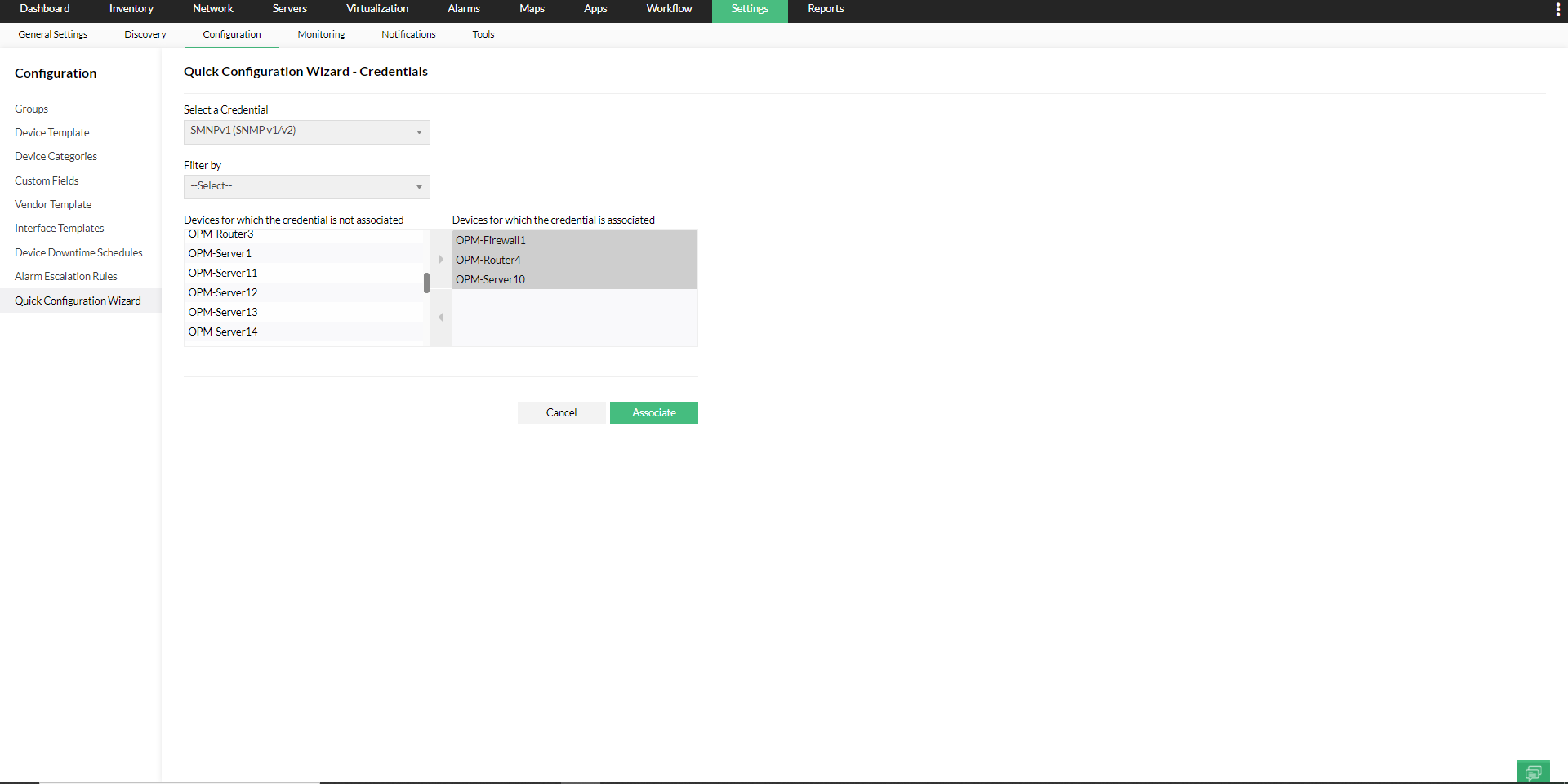
- 单击“关联”按钮将凭据关联到所选设备。
删除设备:
使用QCW中的“删除设备”选项卡从 OpManager数据库中批量删除设备。在再次监控已删除的设备之前,需要从头开始重新发现和配置它们。
- 选择要删除其设备的类别;
- 从“所选类别中的设备”列中选择要删除的设备,然后右击;
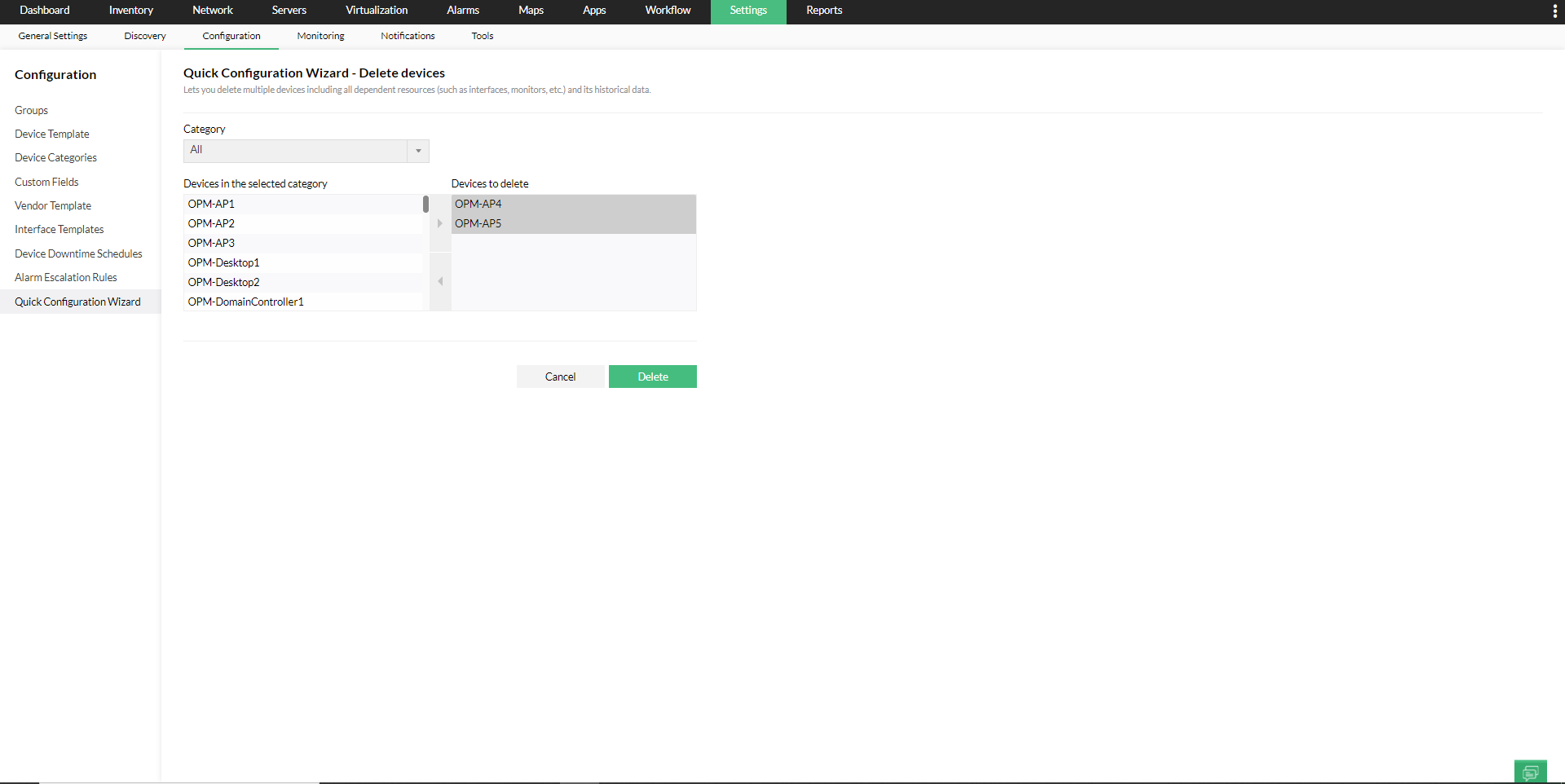
- 将要删除的所有设备移动到“要删除的设备”列后,单击“删除”按钮。
注意:删除设备将导致可用性监视器、相关性能监视器和接口的历史数据丢失。
管理/取消管理设备:
默认情况下, OpManager管理发现的所有设备。但是,您的网络中可能有一些已知的设备处于停机状态或正在计划维护中,因此无法响应 OpManager发送的状态轮询。这些设备可以设置为“未管理”状态,以避免不必要的轮询。维护结束后,可以将它们设置为已管理状态。
重新管理时,关联的设备及其历史数据将保持不变。
- 选择要取消管理的设备的类别。
- 从“被管理设备”列中选择要取消管理的设备,然后选择向右箭头将其移动到“非被管设备”列。
- 如果要重新管理以前未托管的设备,可以从“未管理设备”列中选择它们,单击并将其移动到“托管设备”列。
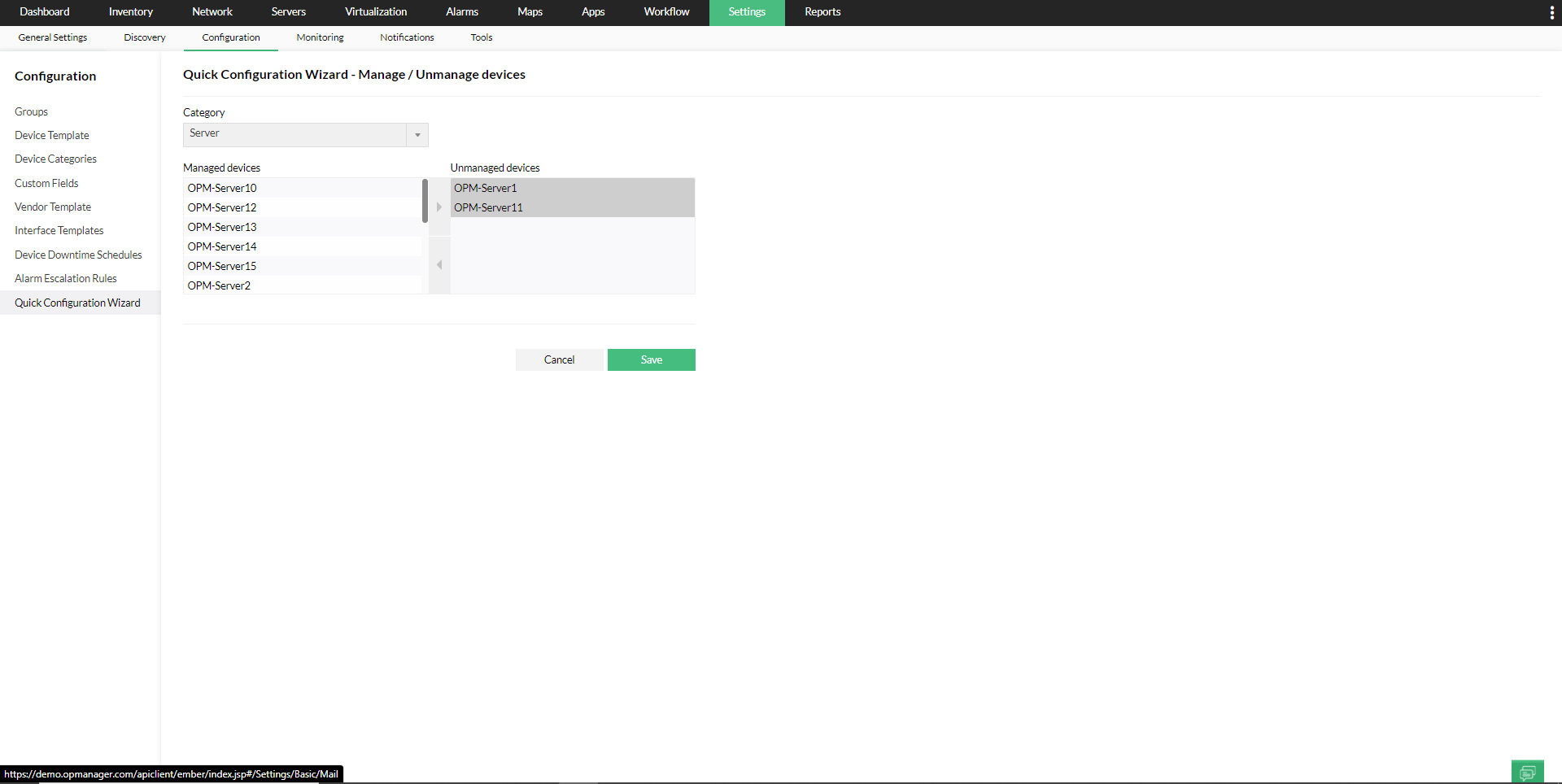
- 点击“保存”按钮。
或者,您也可以从清单页面管理/取消管理设备。转到清单 ->设备 -> 单击要管理/取消管理的设备,然后转到设备快照页面 ->单击右上角的“更多”选项 ->单击“管理/取消管理”。
注意:要自动执行此操作,请使用。 设备停机计划程序。
告警抑制:
QCW 中的“告警抑制”选项使您能够抑制设备、业务视图和组的告警。
- 如果要通过按类别排序来抑制设备的告警,请选择类别,如果要抑制业务视图的告警,请选择“业务视图”,如果要抑制组的告警,请选择“组”;
- 从下拉列表中选择希望禁止告警的“时间段”;
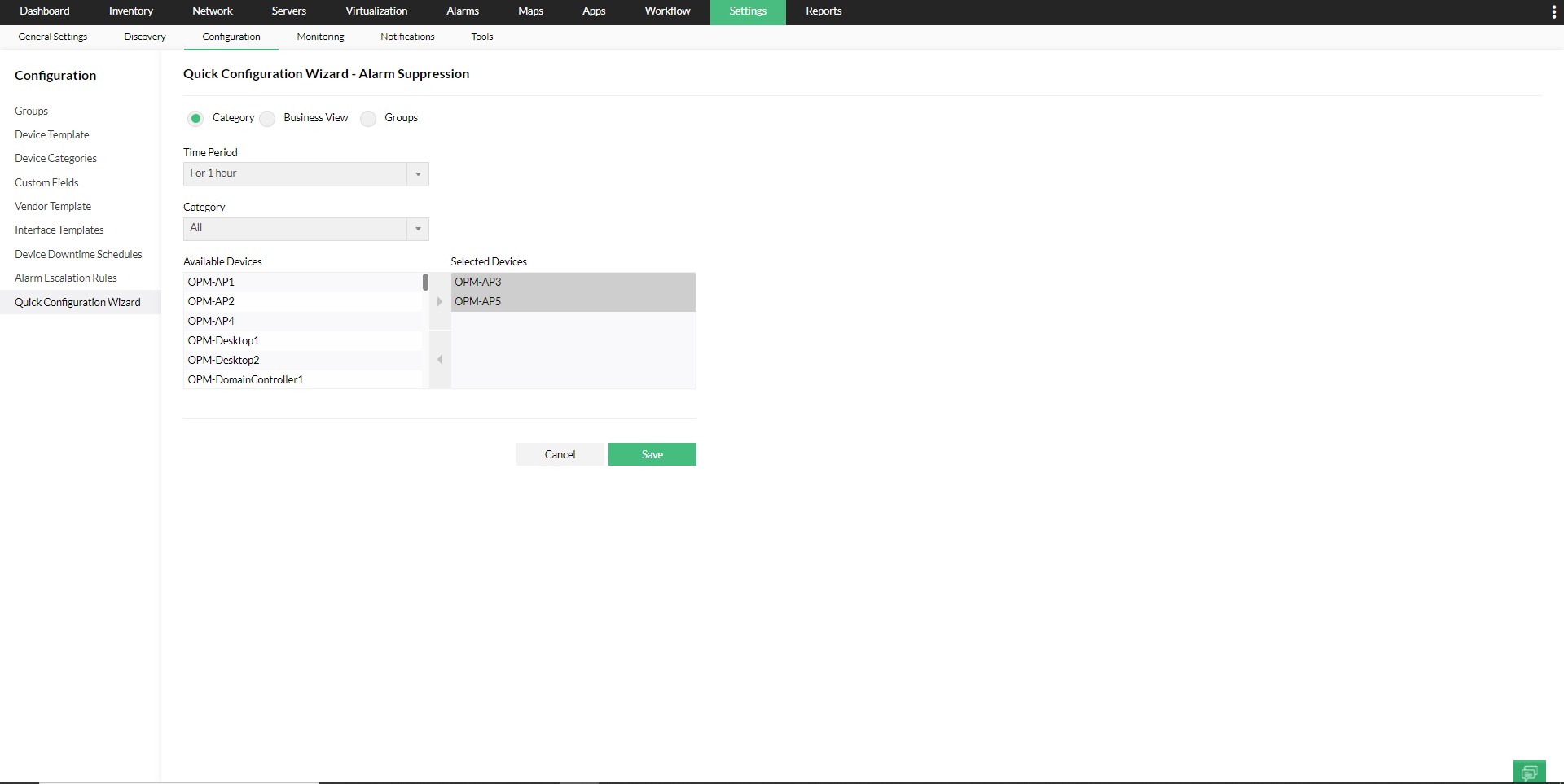
- 选择要禁止其告警的设备/业务视图/组;
- 点击“保存”。
监控间隔:
使用 QCW 中的“监控间隔”选项卡,您可以修改类别中所有设备的可用性监控间隔,并禁用或启用类别中所有设备的可用性状态轮询。
- 在“监控间隔(分钟)”列中,为要更改的设备类别设置监控间隔;
如果更改了“监视间隔(分钟)”,则“可用性监视”的状态轮询间隔将更改。也就是说,如果状态轮询之前每 15 分钟进行一次,并且“监控间隔(分钟)”列已更改为 30 分钟,则设备现在将每 30 分钟进行一次状态轮询。 - 使用“启用”复选框为设备启用/禁用状态轮询(可用性监视);
如果禁用状态轮询,则不会轮询设备,因此将停止所选设备的“可用性监控”。
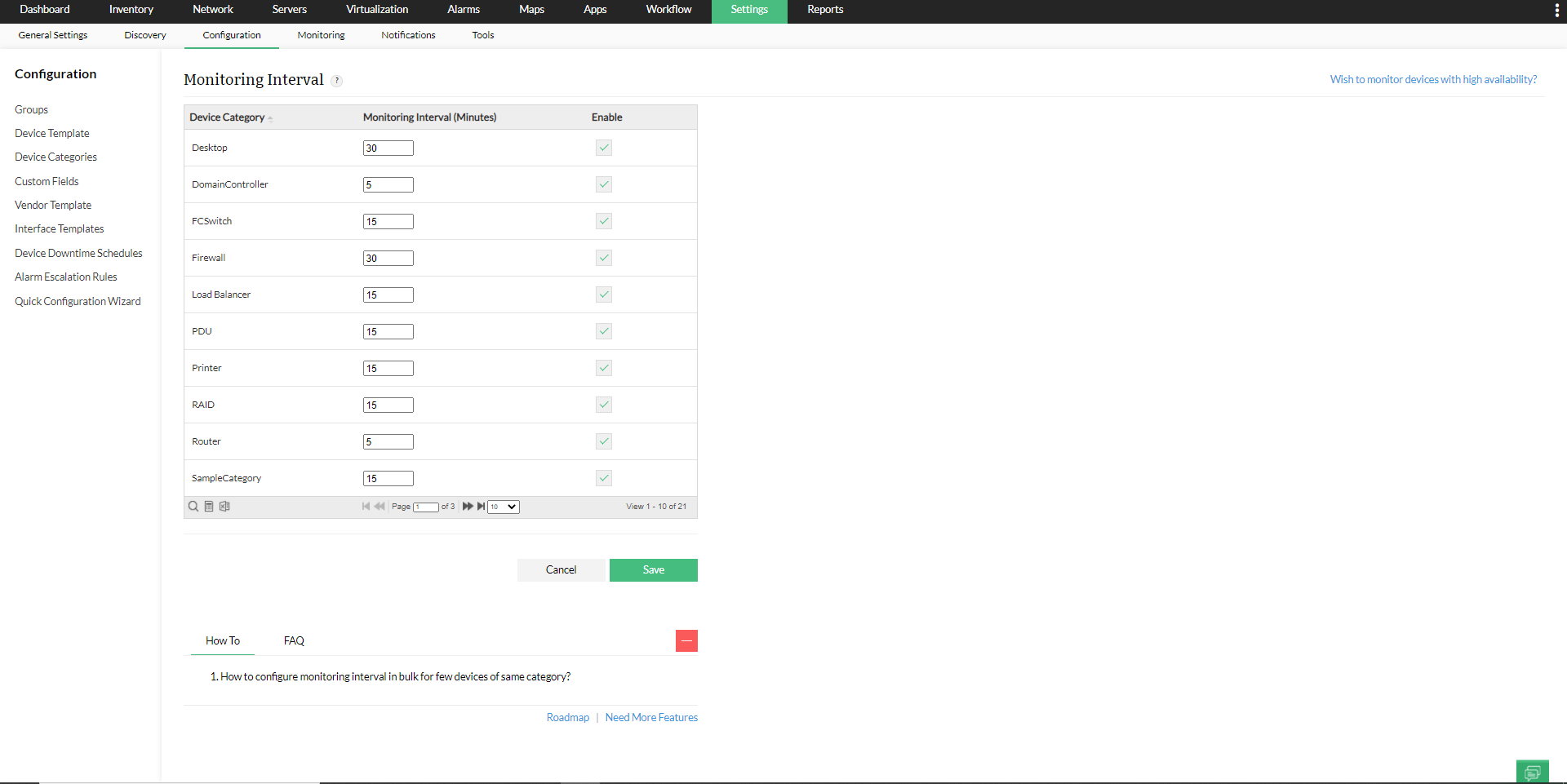
- 点击“保存”。
注意:还可以从“资源清单”页面为随机设备设置监控间隔和状态轮询。
更新设备显示名称:
可以使用此选项批量更新设备的显示名称。为此,您可以上传包含设备名称或 IP 地址的 CSV 文件,以及相应的显示名称,也可以查询设备本身。
- 要使用 CSV 文件更新设备名称,请在“CSV 文件导入”选项卡中上传文件,然后单击“更新”;
- 要通过使用关联的凭据查询设备来更新设备名称,请执行以下操作:
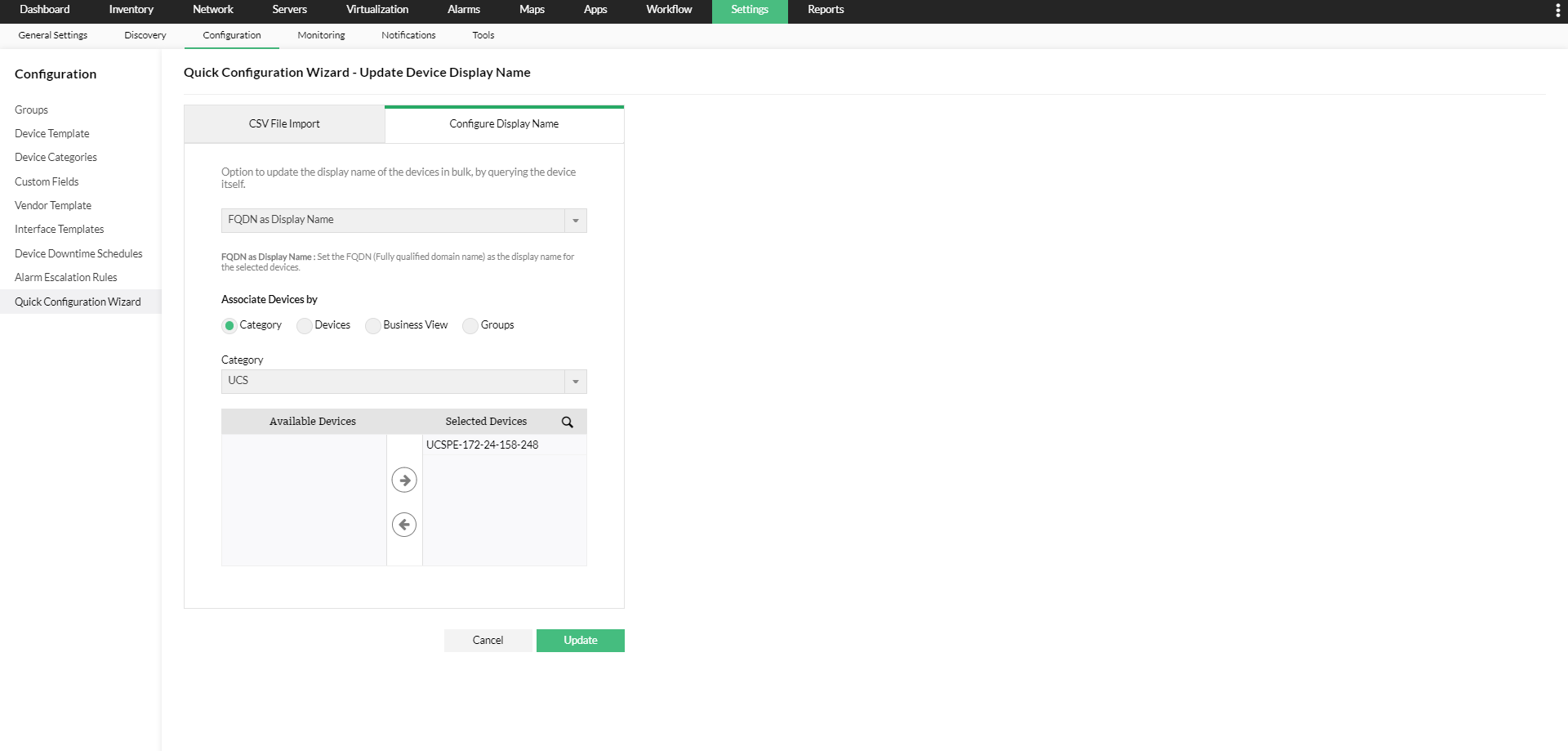
- 选择是否要将设备名称配置为其 FQDN、主机名或 sysName:
- FQDN(完全限定域名)- 如果设备显示名称配置为其 FQDN,则将查询设备,并将设备显示名称更改为其 FQDN,即其主机名 + 域名;
- 主机名 - 如果设备显示名称配置为其主机名,则将查询设备,其主机名将成为其设备显示名称;
- sysName - 将 sysName(使用 SNMP 从设备查询)设置为所选设备的显示名称。
- 选择所需的设备或过滤器,如业务视图或组,并选择需要在 OpManager中更新其显示名称的设备;
- 单击“更新”按钮。